浙江摄影出版社 小学信息技术四年级上册教学计划和教案.docx
《浙江摄影出版社 小学信息技术四年级上册教学计划和教案.docx》由会员分享,可在线阅读,更多相关《浙江摄影出版社 小学信息技术四年级上册教学计划和教案.docx(39页珍藏版)》请在冰豆网上搜索。
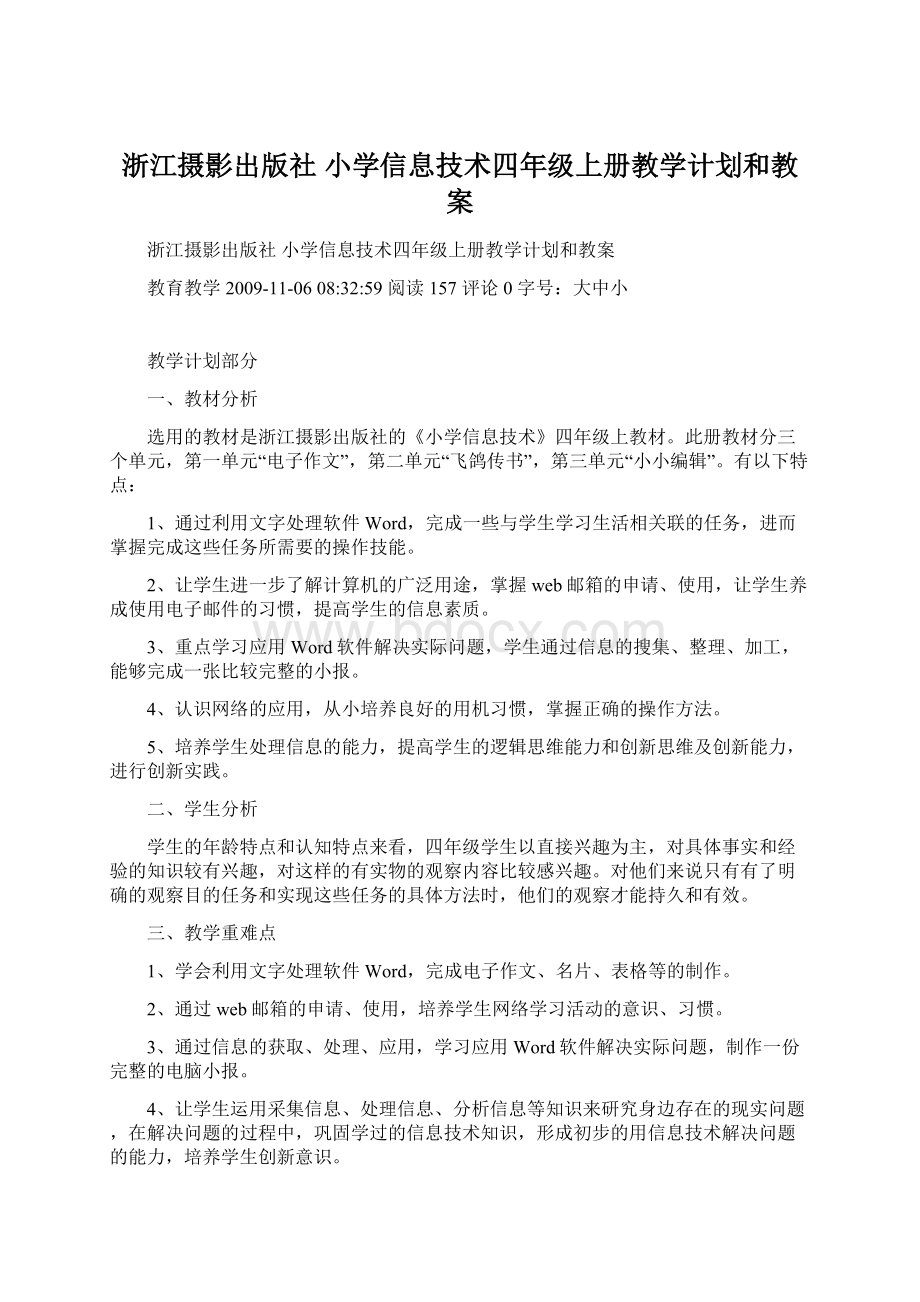
浙江摄影出版社小学信息技术四年级上册教学计划和教案
浙江摄影出版社小学信息技术四年级上册教学计划和教案
教育教学2009-11-0608:
32:
59阅读157评论0字号:
大中小
教学计划部分
一、教材分析
选用的教材是浙江摄影出版社的《小学信息技术》四年级上教材。
此册教材分三个单元,第一单元“电子作文”,第二单元“飞鸽传书”,第三单元“小小编辑”。
有以下特点:
1、通过利用文字处理软件Word,完成一些与学生学习生活相关联的任务,进而掌握完成这些任务所需要的操作技能。
2、让学生进一步了解计算机的广泛用途,掌握web邮箱的申请、使用,让学生养成使用电子邮件的习惯,提高学生的信息素质。
3、重点学习应用Word软件解决实际问题,学生通过信息的搜集、整理、加工,能够完成一张比较完整的小报。
4、认识网络的应用,从小培养良好的用机习惯,掌握正确的操作方法。
5、培养学生处理信息的能力,提高学生的逻辑思维能力和创新思维及创新能力,进行创新实践。
二、学生分析
学生的年龄特点和认知特点来看,四年级学生以直接兴趣为主,对具体事实和经验的知识较有兴趣,对这样的有实物的观察内容比较感兴趣。
对他们来说只有有了明确的观察目的任务和实现这些任务的具体方法时,他们的观察才能持久和有效。
三、教学重难点
1、学会利用文字处理软件Word,完成电子作文、名片、表格等的制作。
2、通过web邮箱的申请、使用,培养学生网络学习活动的意识、习惯。
3、通过信息的获取、处理、应用,学习应用Word软件解决实际问题,制作一份完整的电脑小报。
4、让学生运用采集信息、处理信息、分析信息等知识来研究身边存在的现实问题,在解决问题的过程中,巩固学过的信息技术知识,形成初步的用信息技术解决问题的能力,培养学生创新意识。
四、教学目标
1、学生能比较全面第了解、掌握word的编辑、排版等的基础知识,并能针对相关的练习进行上机操作,进而以点带面能运用所学的知识处理日常生活中的一些事务,做到学以致用。
2、学生能通过信息的搜集、整理、加工,能够利用Word完成一张比较完整的小报。
3、使用网络收发电子邮件,培养学生运用网络开展有意义的学习及增强活动的意识和能力。
4、通过任务的设置,知道应负责地使用信息技术系统及软件,养成良好的计算机使用习惯和
责任意识,培养学生通过自己研究解决问题的能力。
五、课时安排
本学期共有21周,每周一课时,其中:
第一周:
课堂常规教学
第二周:
错别字无处藏身
第三周:
感受千变万化
第四周:
体验缤纷色彩
第五周:
我们的作文集
第六周:
我的E-mail
第七周:
邮件传祝福
第八周:
分享成功
第九周:
名片DIY
第十周:
小小通迅录
第十一周:
画龙点睛写标题
第十二周:
图文并茂赞西湖
第十三周:
杭州美食知多少
第十四周:
精益求精话美食
第十五周:
因特网上游宝岛
第十六周:
宝岛美景带回家
第十七、八周:
期末考试
机动:
3课时
教案部分
第一单元电子作文
第一课错别字无处藏身
知识目标:
1.认识Word窗口及主要工具栏。
2.学会在Word中文本的修改。
技能目标:
1.能通过开始菜单打开Word,并能关闭窗口。
2.文本的插入与删除。
3.文件的打开与保存。
情感目标:
通过教学,了解利用计算机进行文字处理是办公自动化的一种体现和趋势,感受计算机与我们学习工作生活的密切。
(通过阅读教材让学生明白我国在软件开发上的成就,激发学生的民族自豪感与爱国之情。
)
教学重点:
Word界面的认识,在Word中对文字进行插入、删除
教学难点:
新文件的保存方法、文件名
课前准备:
1.检查电脑和Word软件
2.一篇有错别字的学生作文,要求是Word文档,放于“我的文档”下。
3.将word的格式工具栏与常用工具栏的位置调整成教材中的示例。
课时安排:
一课时
教学过程:
一、谈话引入
1.“上学期我们已经学会在‘写字板’中输入文章,但‘写字板’有时也会‘力不从心’……”,有很多任务它还是无法完成!
(教师介绍一些在实际排版时不能用“写字板”解决的情况)
二、认识Word
1.下面,我们就来认识一位本领更大的朋友。
(教师引入Word)。
2.找到新朋友,教师告诉学生Word图标的特征或出示一个图标,让学生想办法打它打开!
提示学生同时打开写字板,进行比较。
3.教师总结学生的讨论。
4.让工具栏变一下魔法:
师:
“有时WORD还会变脸呢!
”出示工具栏被移动后的WORD,告诉学生如何移动工作栏(尤其是当工具栏的一部分被隐藏时)。
让学生将常用工具栏与格式工具栏移动到一排上,看看有什么变化,再移回来。
三、修改文章
1.打开文章
师:
有一个同学老写错别字,今天我们就用“word”来帮助它改正错误。
你能打开“……”这篇放在“我的文档”中的文章吗?
2.抓“虫子”
A:
师:
文章中的错别字就像菜园里的虫子一样,请大家找一找这篇文章中的“虫子”,看谁抓的虫子最多。
B:
请几个小组来总结一下,并说说发现了什么?
C:
改正错别字。
师:
我们已经找到了文章中的错别字,现在我们一起来改一下好吗?
看谁改得越快越好!
四、保存文章
师:
我们已经抓完了“虫子”,并把他们全部改正了,同学们都做得很好、很快!
但是改正错别字后还有一件重要的事情要做,它是什么呢?
怎么做呢?
五、课后小结
今天我们学习了什么?
你有什么发现?
六、课后反思
第二课感受千变万化
教学目标
1、学会用格式工具栏为文本设置字体、字号和字形。
2、文本的选定。
3、通过格式工具进行字体、字号、字形的设置。
4、初步学会工具栏的设置。
5、用Word可以方便地改变文字的字体、大小和样子,让学生充分地感受到计算机给我们学习生活带来的便捷。
境况学生的创新精神,并初步体验文字编排的美感。
教学重点
文字字体、字号、字形的设置。
教学难点
怎样通过文字的设置体现出文章文字编排美。
教学准备
一篇设置好不同字体、格式的作文范本。
在学生的计算机中添加一些活泼的字体。
把文章“画鼻子的游戏”发送到学生电脑上。
教学过程
一、新课导入
同学们,上节课我们一起学习了怎样在Word中修改错别字,这只是Word一个很小的用处。
其实Word这个文字处理软件有着很强的文字修饰功能。
比如说可以改变文字的字体和字形啊!
你们想不想来试一试呢?
二、新课教学
1.教师出示几份已经设置好的文章,文章的题目为“画鼻子的游戏”。
2.让学生观察,并说说你认为它们哪个地方最漂亮?
教师在黑板上进行小结。
3.其实这几份文章都设置的非常漂亮,请你挑选种自己最喜欢的效果试一试。
4.你还记得我们上学期在写字板中对文字进行设置时,第一步应该操作什么?
(选中要变化的文字)
5.让学生自己打开文件“画鼻子的游戏”进行文字设置。
6.教师巡视并指导有困难的学生。
7.展示部分的学生的作品。
8.教师小结:
(1)选中要变化的文字。
(2)在工具栏上选择相应的效果按钮。
9.让学生将“画鼻子的游戏”这篇文章设置成自己喜欢的样子,比一比,谁的更美。
(教师提出一些要求)
10.展示部分优秀学生作品,评一评哪些学生的比较美。
11.表扬这一部分学生。
12.教师机屏幕广播,你发现教师的Word中少了什么?
(常用工具栏)
13.你能把它再次拿出来吗?
(行的指名演示)
14.教师小结并演示操作方法。
15.学生把工具栏先隐藏再拿出来。
三、练习
1.打开上节课中未录入后的“自我介绍”,并反它输入完整。
2.再给它选择适当的字体、字号、字形。
3.展示部分学生的作品。
4.评出最棒的几篇,并表扬。
四、课后反思
第二课感受千变万化
(2)
教学目标:
1、学会用格式工具栏为文本设置字体、字号和字形。
2、文本的选定。
3、通过格式工具进行字体、字号、字形的设置。
4、初步学会工具栏的设置。
5、用word可以方便地改变文字的字体、大小和样子,让学生充分地感受到计算机给我们学习生活带来的便捷。
培养学生的创新精神,并初步体验文字编排的美感。
教学重点:
文字字体、字号、字形的设置。
教学难点:
怎样通过文字的设置体现出文章文字编排的美。
教学过程:
一、范例激趣
打开一份制作精美的电子小报,让学生先欣赏一下用word制作出来的小报效果。
激发学生的学习兴趣。
并让学生说一说你觉得美在哪里?
二、新授
1、出示已设置好的文章,题目为《画鼻子的游戏》。
让学生说说你认为它们哪个地方最漂亮。
教师在黑板上进行小结。
2、挑选一种学生最喜欢的效果,让学生试一试。
3、教师讲解并演示。
第一步:
选择要变化的文字。
第二步:
在工具栏上选择相应的效果按钮(板书)。
再让学生将这种效果设置成他喜欢的样子,和同桌比一比,谁的更漂亮。
提醒:
如果格式工具栏的界面被隐藏了,你如何才能把它找出来。
学生回答时教师演示。
4、千变万化:
让学生尝试将“画鼻子的游戏”设置成自己喜欢的样子,比一比,谁的更美。
并提出字体格式上的要求。
三、作品展示小结
利用屏幕广播的形式让学生说说他们喜欢哪一篇。
然后小结:
都是利用格式工具栏,字体、字形、字号等设置要求。
四、课后反思:
在《感受千变万化》的教学中,对文字进行字体、字号、字形的设置并不完全是新的知识内容,而WORD中对文字字体、字号、字形的设置方法有好几种。
在教学中我忽视了这一点,应尽量鼓励学生尝试用不同的方法,体会不同的方法的优缺点。
第三课体验缤纷色彩
教学目标:
1.学会通过格式工具栏为文本设置适当的颜色。
2.学会通过菜单为文本设置合适的动态效果。
3.通过菜单设置文本格式。
4.通过实践培养学生对色彩的感知能力和一定的审美能力。
教学重点:
对文字色彩设置,利用字体对话框对文字进行设置。
教学难点:
文字色彩设置中不同色彩的组合搭配,实现文章内容与文字色彩和谐统一。
教学准备:
1.使用不同配色方案的作文范本。
2.将优秀作文文档复制到学生机的“我的文档”中。
教学过程:
一、导入新课
1.上一节课我们已经学会了设置文本的字体、字号和字形,但是一篇漂亮的文章只是改变这些内容还远远不够,我们还可以对它修饰的更好!
2.打开准备好的《20年后的我》文档,让学生们说说它与前面所接触到的文档有何不同,激发学生的兴趣。
二、设置字体颜色
1.指导学生打开文档。
2.今天我们要把这一篇短文设置得非常漂亮,先从文章的标题开始吧。
3.要改变文字的颜色我们就要用到格式工具栏上的“字体颜色”按,教师演示错误操作。
4.问:
看到标题颜色改变了吗?
为什么?
(没有变化,因为操作前必须选中标题中的文字)
5.教师重新操作,学生练习,交流反馈,总结要点。
三.设置动态效果
1、Word不仅可以改变文字的颜色,还可以添加一些动态效果,使文档变得更加吸引人,同学们想试一试吗?
2.同样的,要对文字进行修饰,必须首先要选中需要添加动态效果的文字,然后依次单击菜单栏中的“格式”、“字体”,打开“字体”对话框,单击“文字效果”标签,就可以为选中的文字设置动态效果了。
3.教师演示之后,学生尝试练习,并可以感受不同文字效果所带来的惊喜。
4.反馈交流,教师总结。
四、练习:
1.给标题和正文选择一种合适的字体颜色,并为标题设置一种自己喜欢的动态效果。
2.学生练习展示。
五、课后反思
第四课我们的作文集
教学目标:
1.综合运用各种技能,将3-4篇作文编辑成小集子。
2.不同Word